Speechify Chrome -laajennus on tehokas työkalu, joka muuntaa kirjoitetun tekstin luonnollisen kuuloiseksi puheeksi, tehden lukemisesta helpompaa ja kätevämpää. Haluatpa sitten kuunnella verkkosivuja, dokumentteja tai PDF-tiedostoja, Speechify parantaa tuottavuutta ja ymmärrystä mukautettavilla äänillä, säädettävillä nopeuksilla ja esteettömyysominaisuuksilla. Tässä kattavassa oppaassa käymme läpi kaiken tarvittavan—asennuksesta ja keskeisistä ominaisuuksista edistyneisiin asetuksiin—jotta saat kaiken irti Speechifyn tekstistä puheeksi -ominaisuuksista.
Kuinka käyttää Speechify Chrome -laajennusta
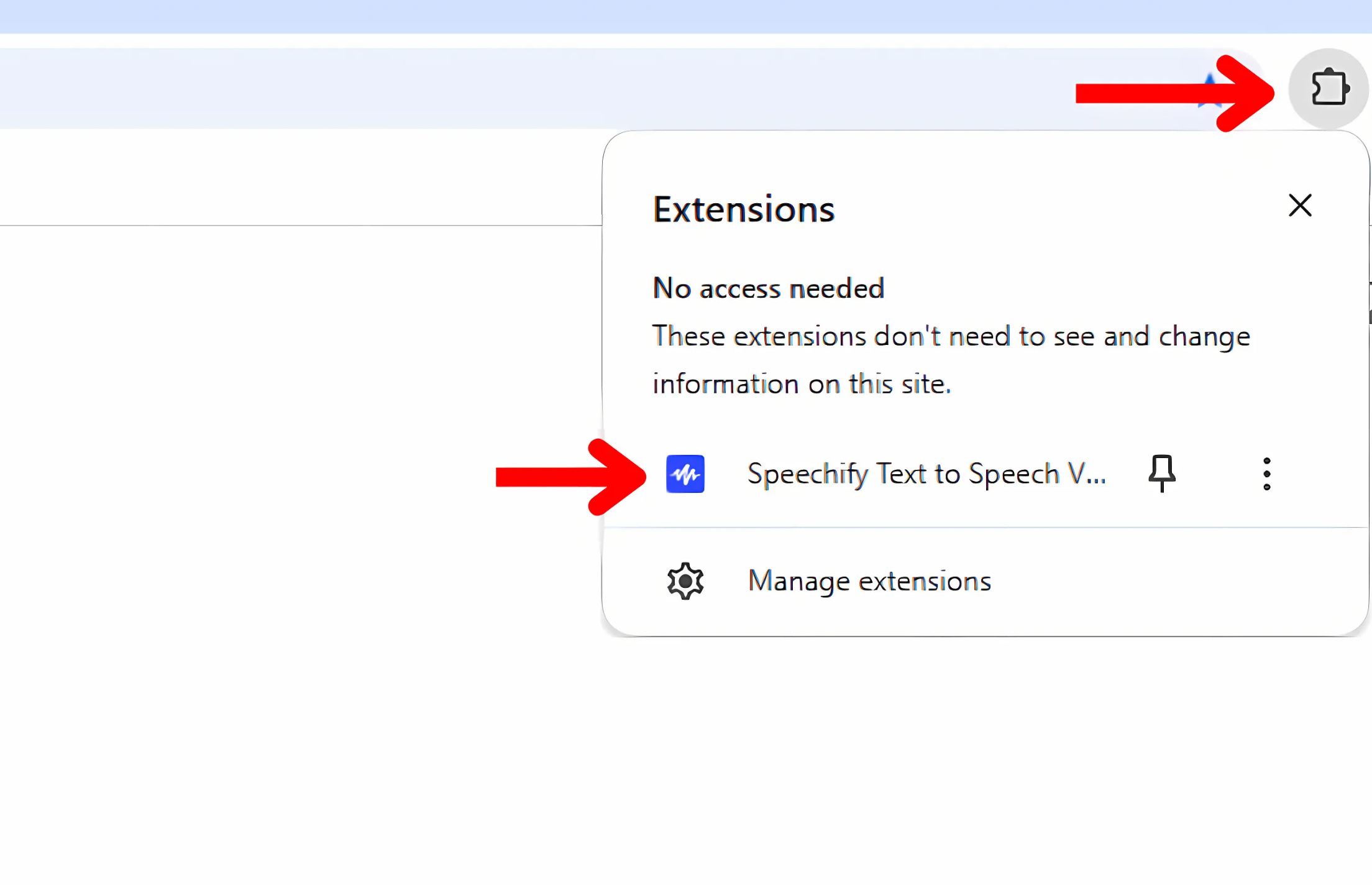
Aloita Speechify Chrome -laajennuksen käyttö asentamalla se. Näin se tehdään:
- Lataa Speechify Text to Speech Voice Reader -laajennus Chrome Web Storesta.
- Valitse palapelin kuvake oikeassa yläkulmassa Google-hakupalkin vieressä.
- Valitse Speechify-laajennus kytkeäksesi sen päälle, jos se ei aktivoidu automaattisesti.
Kuinka saada Speechify lukemaan mikä tahansa verkkosivu ääneen Chrome-laajennuksella
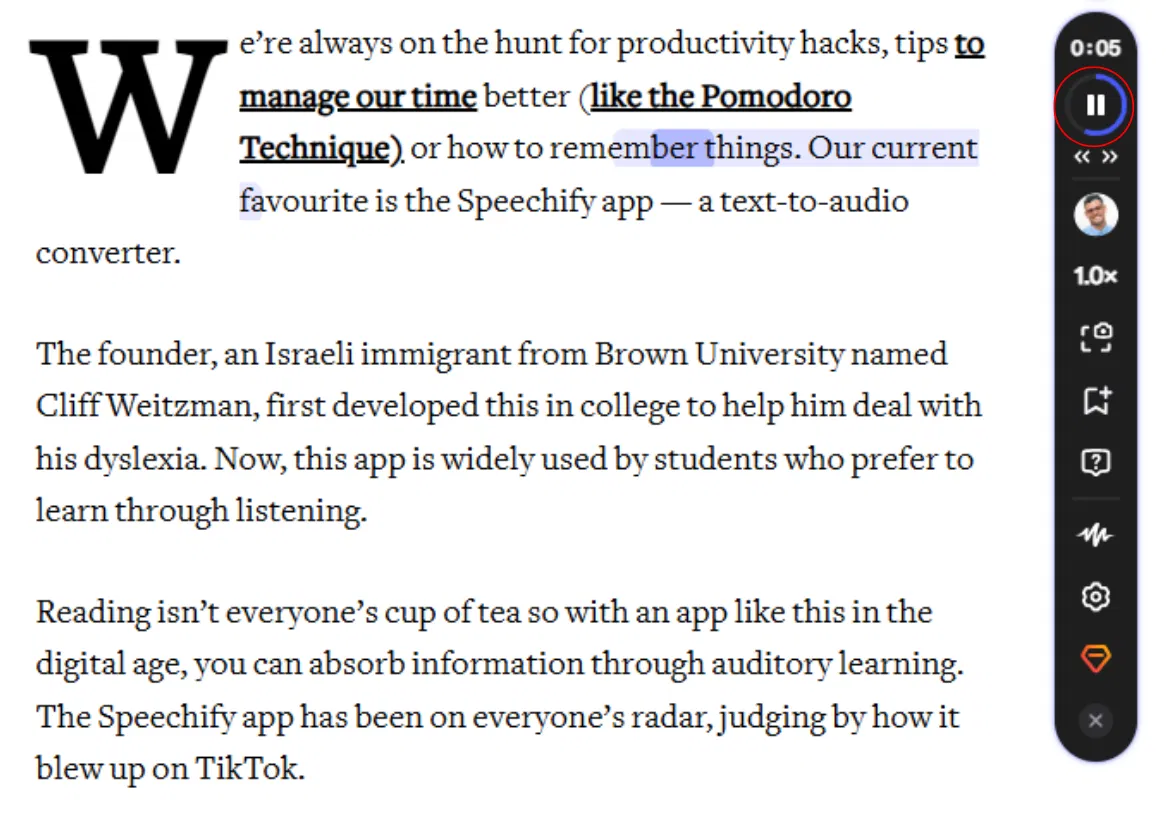
Verkkosivun muuttaminen puheeksi on helppoa Speechifyn avulla. Aloita näin:
- Korosta teksti pitämällä hiiren painiketta alhaalla ja vetämällä se tekstin yli.
- Klikkaa toistopainiketta.
Kuinka vaihtaa ääntä Speechify Chrome -laajennuksessa
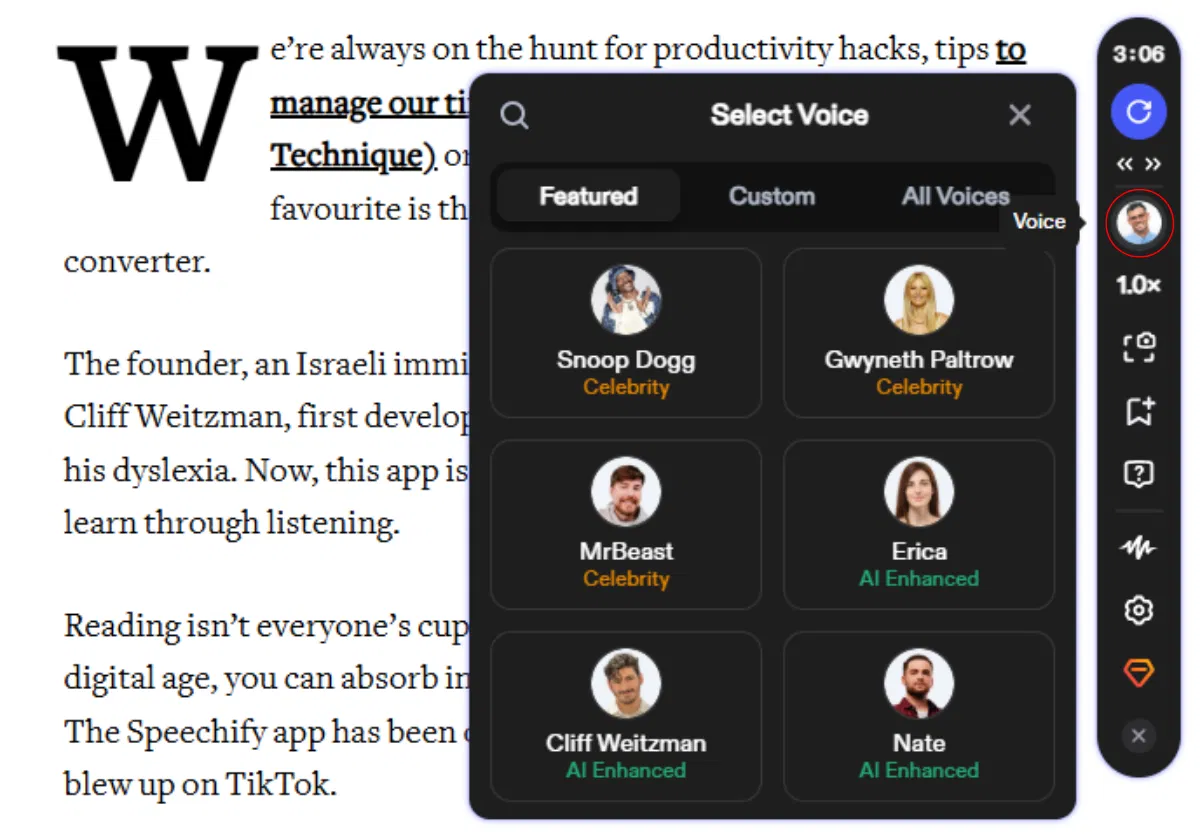
Äänen muokkaaminen Speechifyssä antaa sinun mukauttaa kuuntelukokemusta mieltymystesi mukaan. Vaihda ääntä näin:
- Paina äänikuvaketta.
- Valitse yksi yli 200 elävästä AI-äänestä, mukaan lukien julkkisäänet kuten Snoop Dogg ja Gwyneth Paltrow.
Kuinka vaihtaa kieltä Speechify Chrome -laajennuksessa
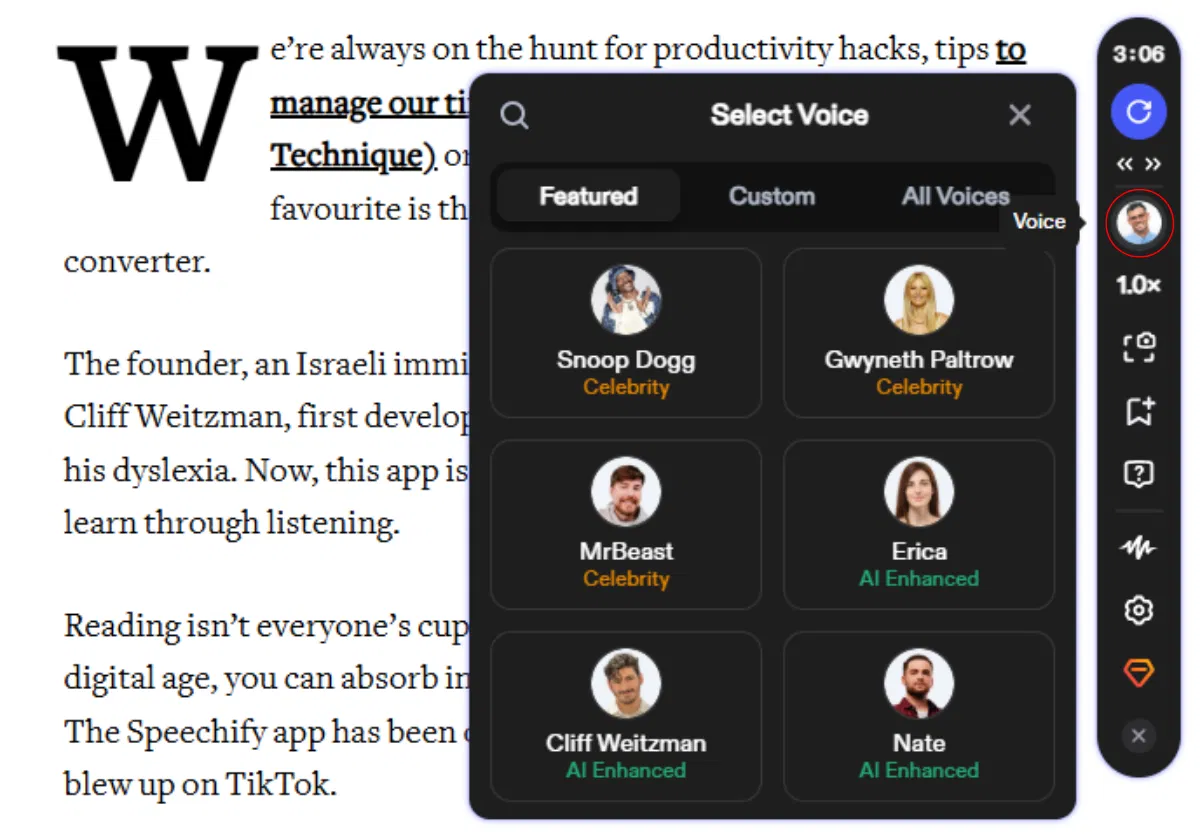
Speechify tukee yli 60 kieltä. Vaihda kieltä seuraavilla ohjeilla:
- Valitse äänikuvake.
- Klikkaa “Kaikki äänet.”
- Valitse yli 60 kielestä.
Kuinka muuttaa lukunopeutta Speechify Chrome -laajennuksessa
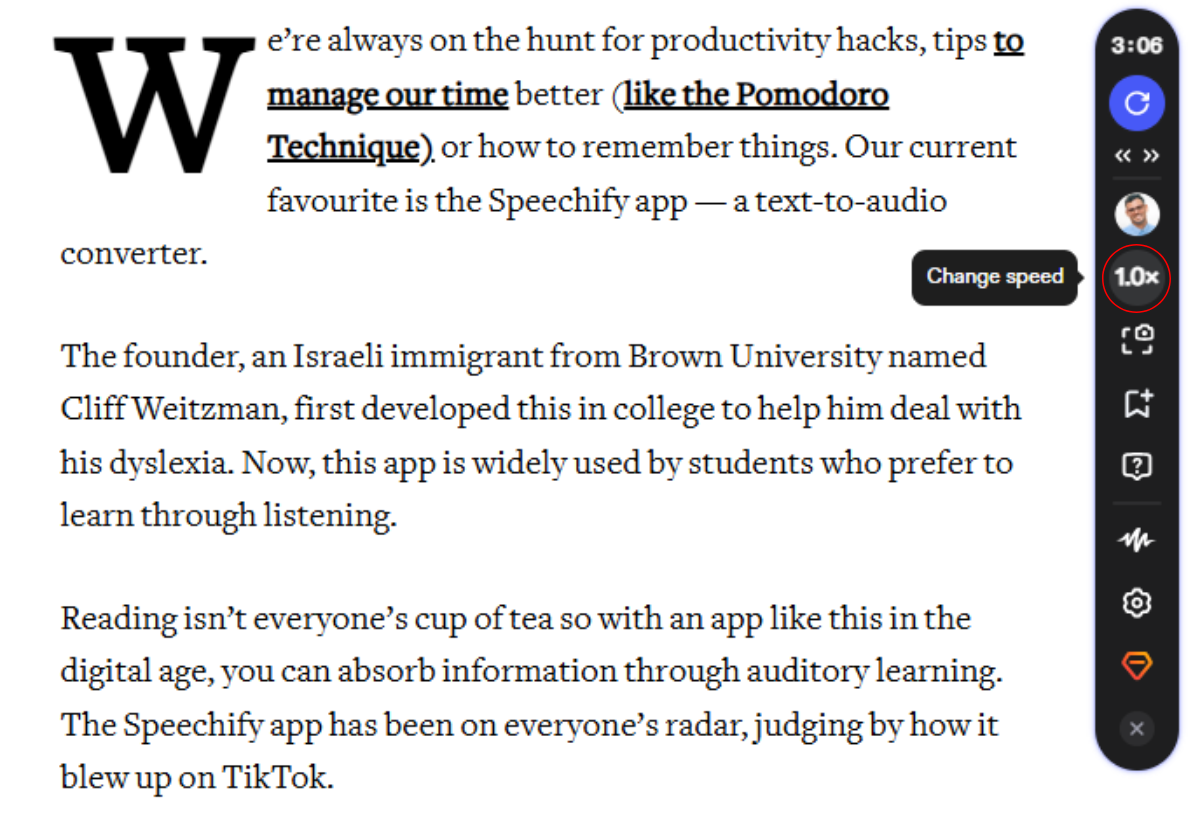
Lukunopeuden säätäminen Speechifyssä auttaa synkronoimaan puheäänen kuuntelun ja lukunopeuden kanssa. Seuraa tätä opasta nopeuden säätämiseksi:
- Valitse 1x-kuvake oikeasta alakulmasta.
- Säädä lukunopeuttasi. Voit valita minkä tahansa nopeuden välillä 0,5x (100 sanaa minuutissa) ja 4,5x (900 sanaa minuutissa).
Kuinka skannata Speechify Chrome -laajennuksella
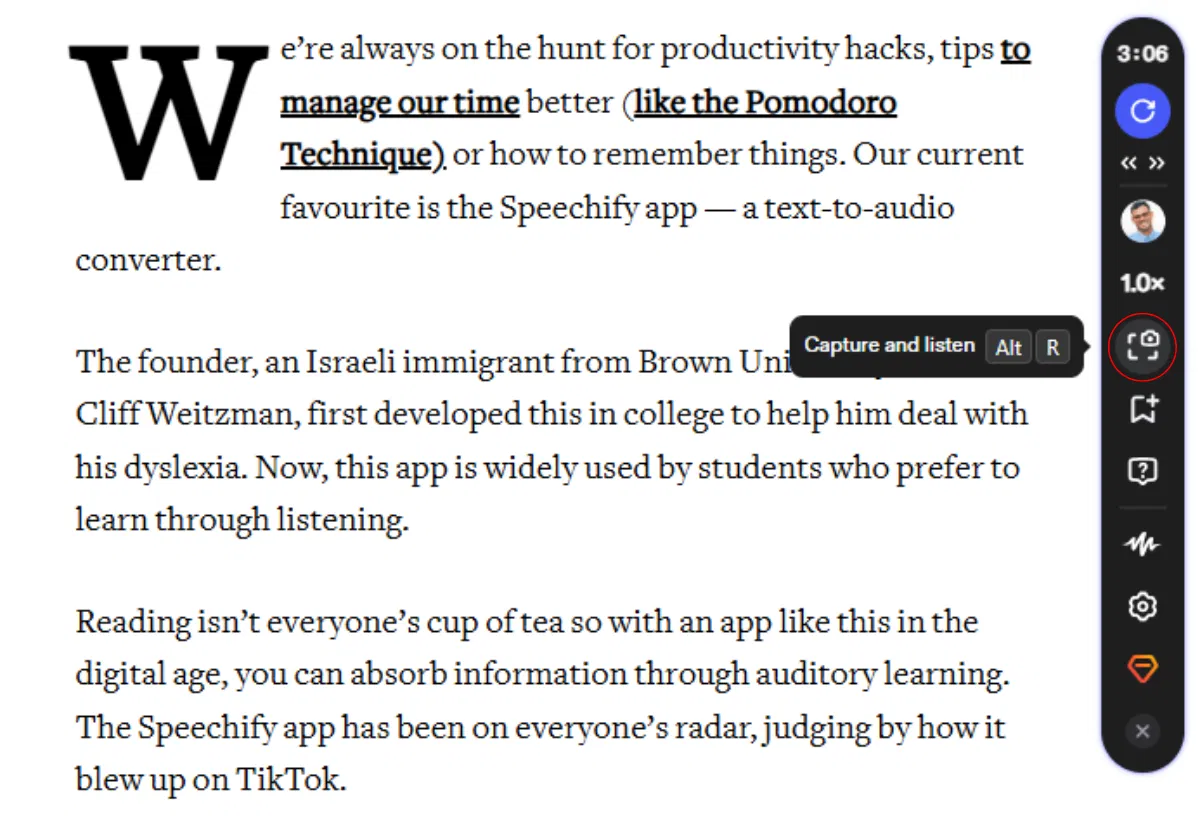
Jos haluat, että Speechify lukee vain osan sivusta tai sanoja valokuvasta, voit käyttää OCR-skannaustoimintoa kaapataksesi alueen, jonka haluat luettavan ääneen. Seuraa näitä ohjeita:
- Napauta Skannaa-kuvaketta.
- Vedä kuvakaappausalueelle, jonka haluat skannata. Voit jopa ottaa kuvakaappauksen tekstistä valokuvissa lukeaksesi valokuvat ääneen.
- Paina ESC poistuaksesi kuvakaappaustilasta tai aloittaaksesi kaappauksen uudelleen.
Kuinka lisätä kirjanmerkkejä Speechify Chrome -laajennuksella
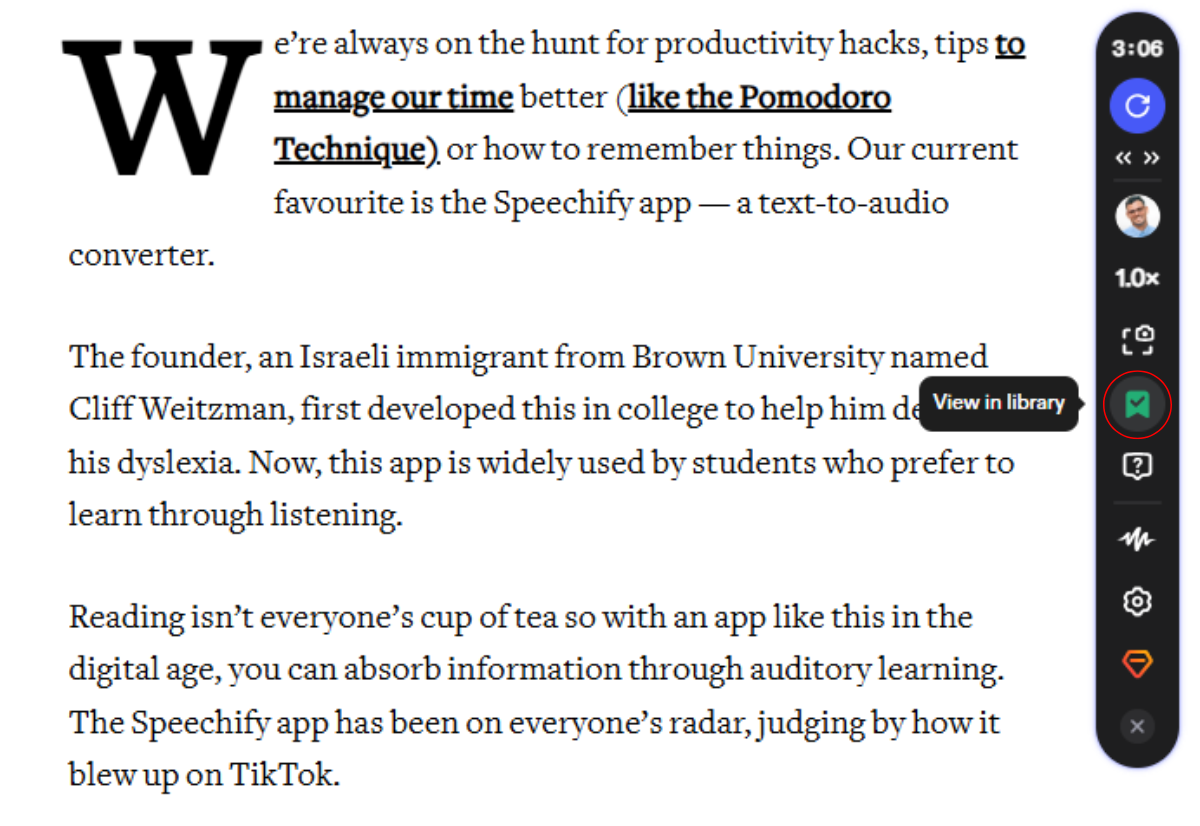
Tallenna ja palaa helposti tärkeään sisältöön Speechifyn kirjanmerkkitoiminnolla. Toimi näin:
- Klikkaa Kirjanmerkki-kuvaketta, joka näyttää kaappaukselta ja kameralta.
Kuinka käyttää kirjastoa Speechify Chrome -laajennuksella
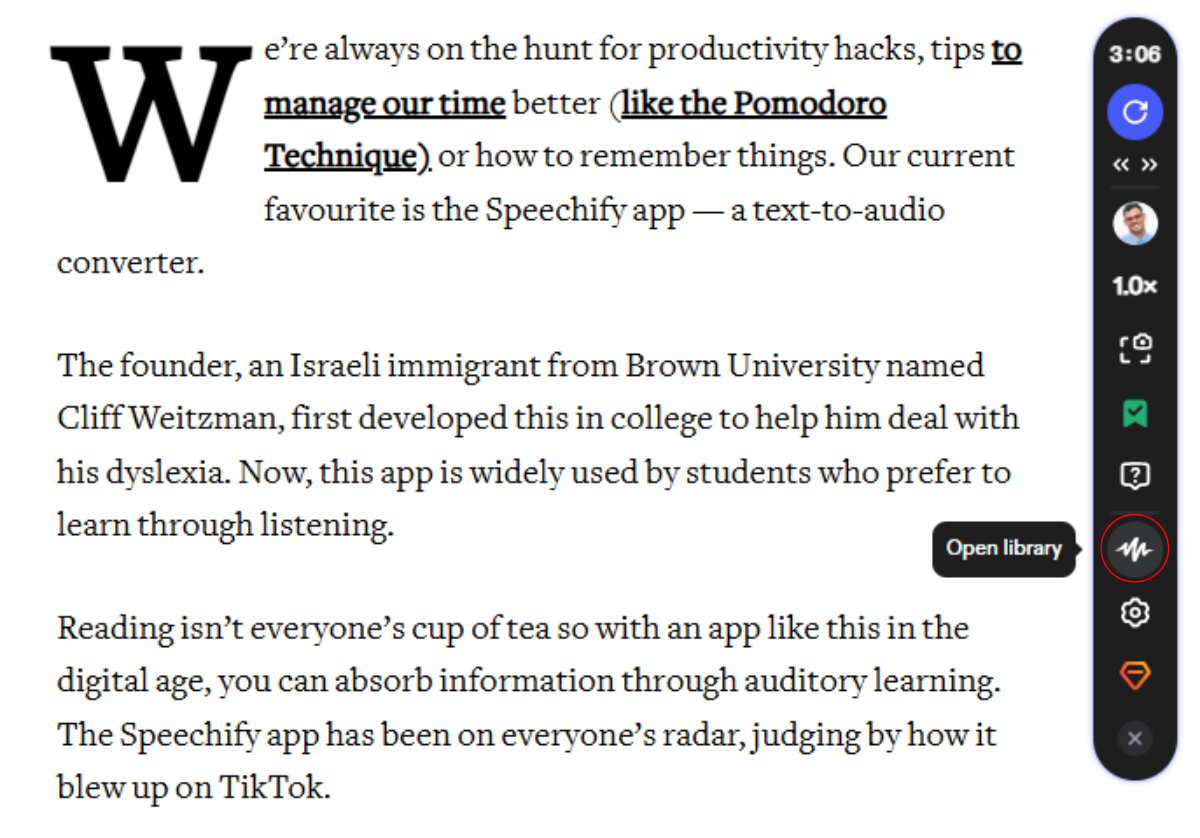
Päästäksesi kirjanmerkkeihisi ja muuhun tallennettuun sisältöön, voit vierailla kirjastossasi. Tässä on opas:
- Napauta Kirjasto-kuvaketta, joka näyttää aallolta.
Kuinka ottaa yhteyttä tukeen Speechify Chrome -laajennuksessa
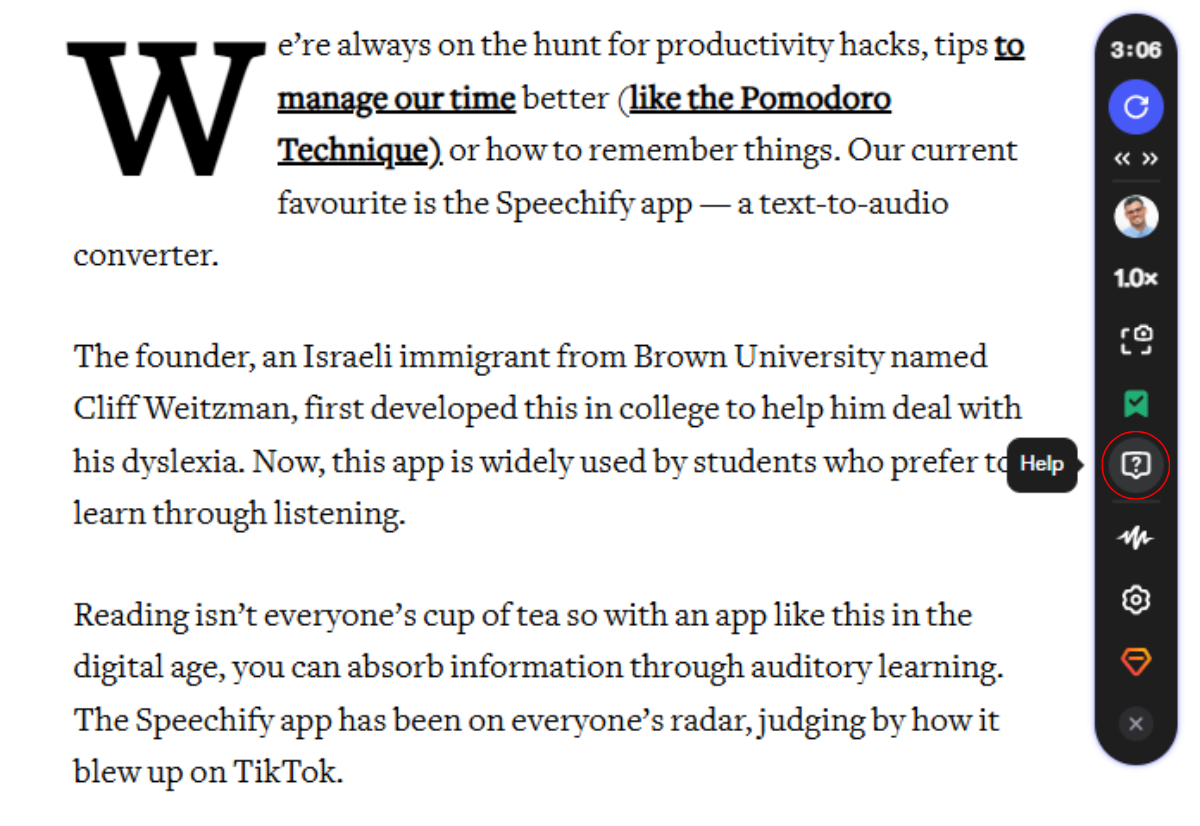
Lisäapua Speechifyn kanssa saat ottamalla yhteyttä tukitiimiin tai vierailemalla Ohjekeskuksessamme. Ota yhteyttä täällä:
- Pääset tukeen napauttamalla kysymysmerkki-kuvaketta.
- Valitse viesti tukeen tai siirry Ohjekeskukseen.
Kuinka mukauttaa asetuksia Speechify Chrome -laajennuksessa
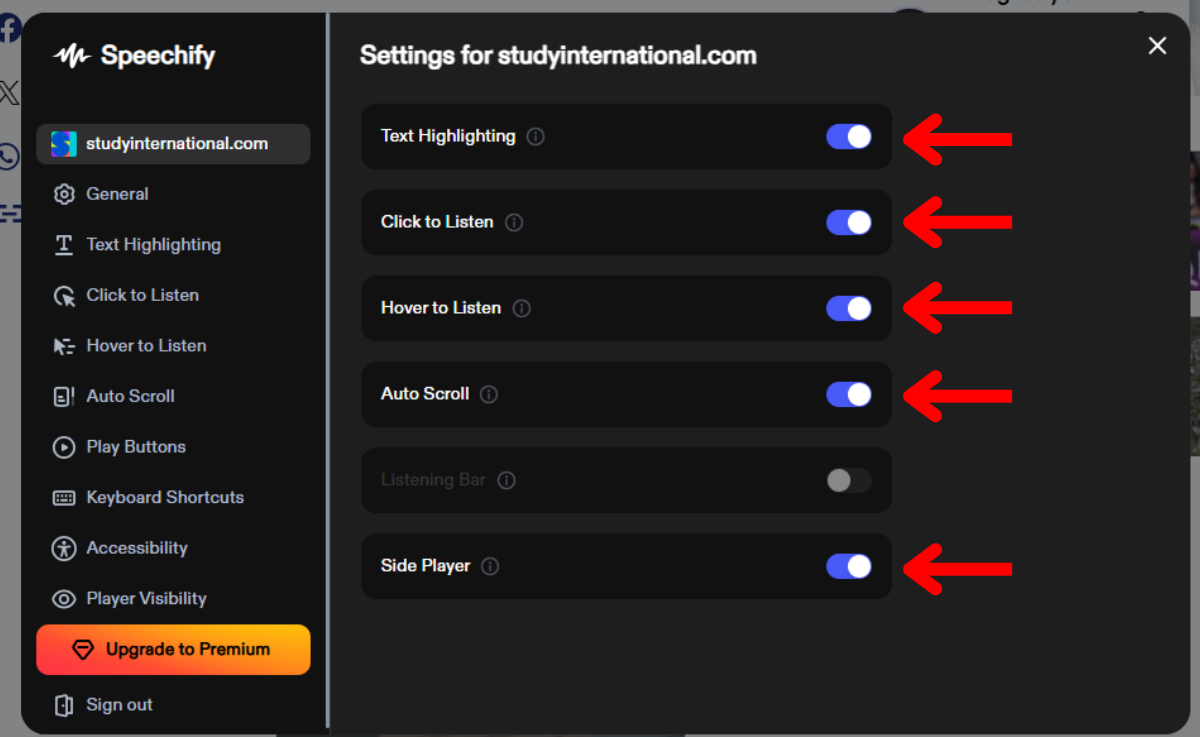
Henkilökohtaista lukukokemuksesi Speechifyssä mukautettavilla asetuksilla, kuten tekstin korostus, kuuntelun käynnistimet, vierityskäyttäytyminen ja soittimen sijainti. Näin voit säätää näitä asetuksia tarpeidesi mukaan:
- Valitse hammasratas-kuvake päästäksesi asetuksiin.
- Kytke päälle/pois seuraavat asetukset mieltymystesi mukaan:
- Tekstin korostus: Tekstin korostus voi parantaa keskittymistä korostamalla tekstiä sen lukiessa ääneen.
- Klikkaa kuunnellaksesi tai vie hiiri kuunnellaksesi: Voit valita, miten haluat aloittaa kuuntelun.
- Automaattinen vieritys: Automaattinen vieritys antaa tekoälyäänen lukea seuraavan sivun automaattisesti ilman, että sinun tarvitsee painaa nappia.
- Sivusoitin: Sivusoitin antaa Speechify-työkalupalkin näkyä näytön sivulla.
Kuinka muuttaa esteettömyysasetuksia Speechify Chrome -laajennuksessa
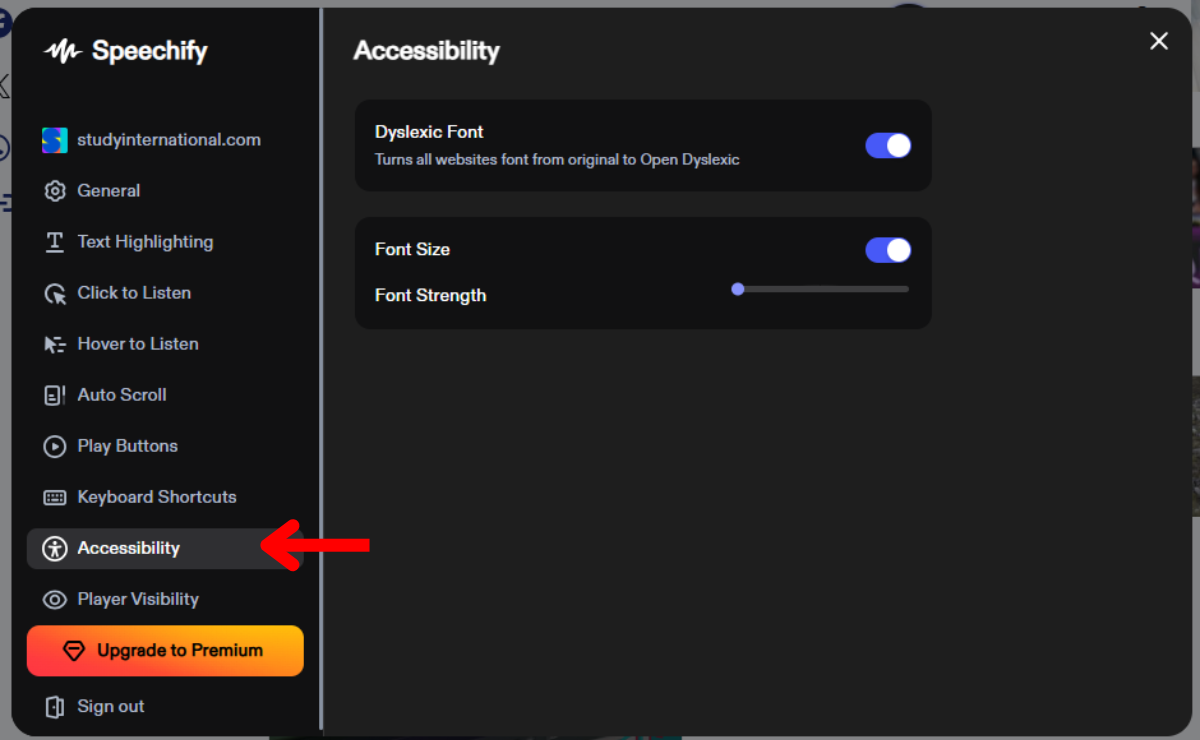
Paranna luettavuutta ja mukavuutta Speechifyssä säätämällä esteettömyysasetuksia, mukaan lukien dysleksia-ystävälliset fontit ja fonttikoot. Mukauta nämä asetukset paremmin lukutottumuksiisi seuraavasti:
- Valitse hammasratas-kuvake päästäksesi asetuksiin.
- Valitse “Esteettömyys.”
- Muuttaa kaikki verkkosivut dysleksia-ystävälliseen fonttiin Open Dyslexic, ja kytke päälle “Dysleksia-fontti.”
- Muuta fonttikokoa, kytke päälle fonttikoko ja vedä liukusäädintä muuttaaksesi fontin vahvuutta/kokoa.
Kuinka poistua Speechify Chrome -laajennuksen soittimesta
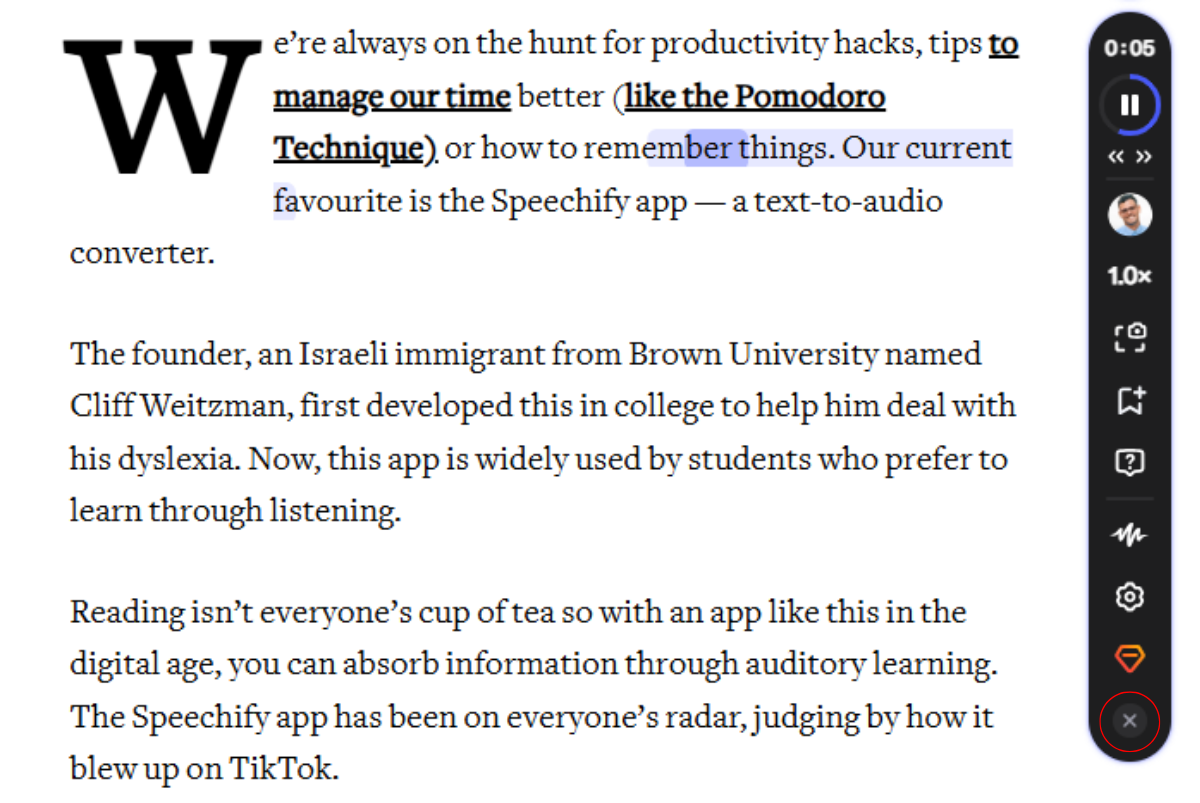
Jos sinun täytyy poistua Speechify Chrome -laajennuksesta tilapäisesti, opi kuinka se sammutetaan:
- Napauta X-painiketta Speechify-soittimen alareunassa.
- Päästäksesi takaisin Speechify-soittimeen, seuraa artikkelin alussa olevia ohjeita.




